ティップス集
【ソフトカバー編】編集ソフト画面と商品の仕上がり比較(ダウンロード版画面)
2019年6月26日|カテゴリー:こだわり編集ソフト
こんにちは!フォトレボのモガです。
次回に引き続き、初めてフォトレボを使う方がわかりずらい(?)
ソフトカバーの編集ソフトの画面は実際の商品になるとどうなるのか比較しながら解説していきたいと思います。
それではいってみましょー。
◆ソフトカバー(A5パノラマ)◆
◆編集ソフト上の【表紙】の見え方(ダウンロード版)
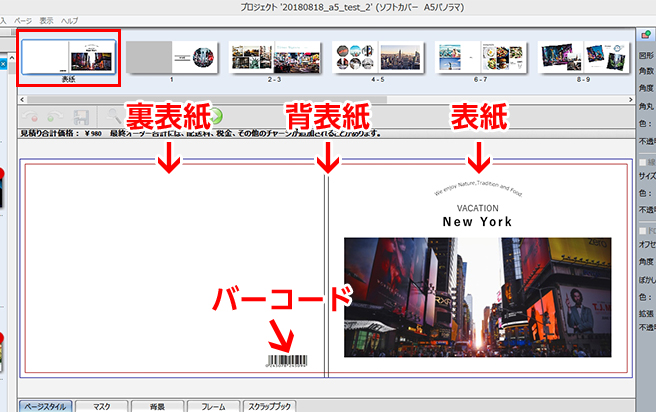
編集ソフトを起動してまず出てくる画面が表紙、裏表紙になります。
バーコードは仕様上外せないものとなりますので、消すことができません。
ソフトカバーには溝はできないので、比較的レイアウトしやすいですよ!
◆出来上がった商品
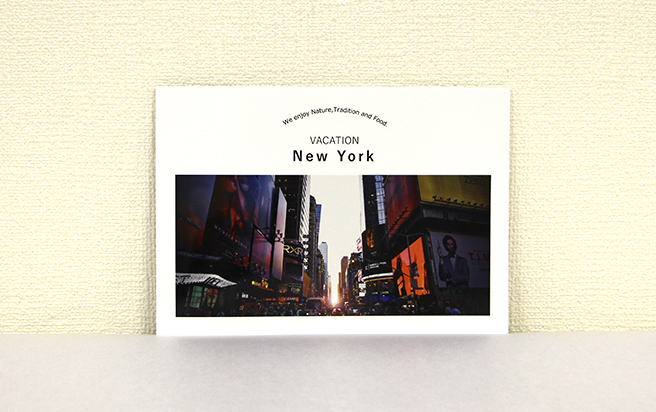
赤い線(仕上がり線)より内側が商品になった時に表示される領域です。
だからといって、赤い線内側ギリギリに背景や画像を配置すると、製本の仕上り時に本の縁取りが
印刷されず白く縁取られてしまいます。

------------------------------
◆編集ソフト上の【本文1ページ】の見え方(ダウンロード版)
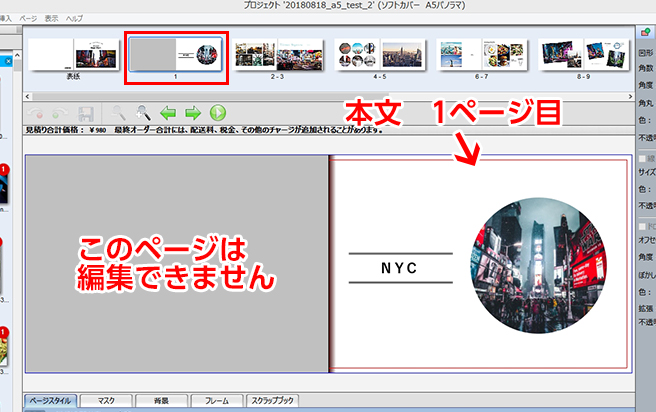
左側の灰色部分は編集できないページです。
右側から本文が始まります。必ず1ページ目と最終ページは片側ページのみになります。
◆出来上がった商品
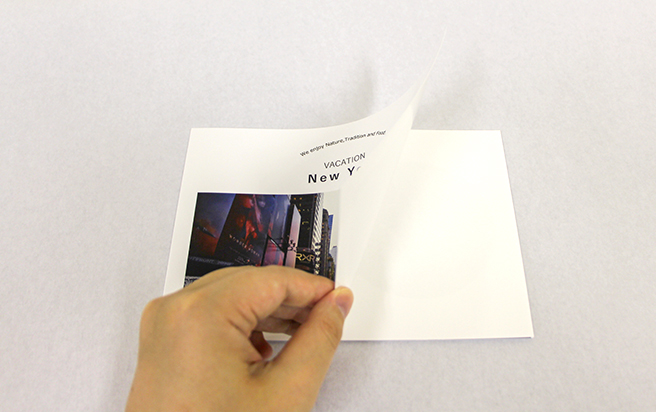

編集ソフトには表示されませんが、出来上がった商品に必ず「見返し」がはいります。
ソフトカバーですがカノンにはトレーシングペーパーが追加で入ります。
ソフトカバーの「見返し」は表紙と本文を接着する為、また本文のキズ防止の為、省いたり削除することはできません。
------------------------------
◆編集ソフト上の【本文最終ページ】の見え方
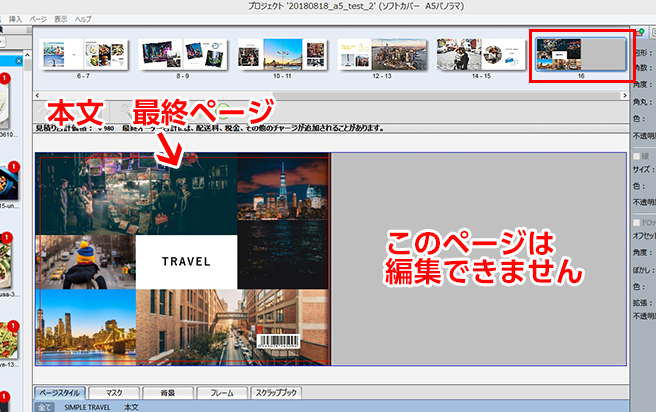
右側の灰色部分は編集できないページです。
本文最終ページにもバーコードが入ります。こちらも使用上消すことはできません。
◆出来上がった商品
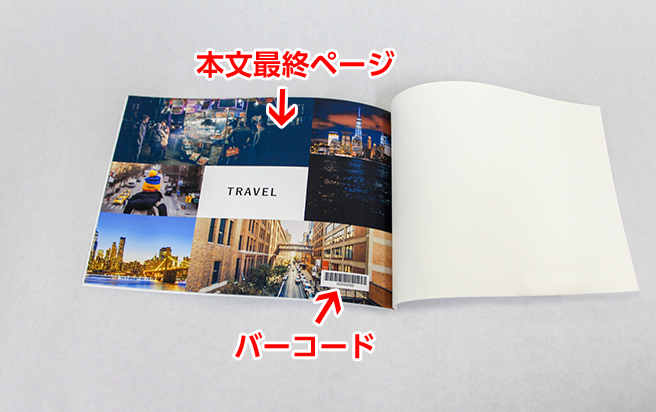

本文の最終ページの次には「見返し」が入ります。
「見返し」は表紙と本文を接着するために必要な為、また本文キズ防止の為、削除できません。
また、本文最終ページにもバーコードが必ず入ります。
商品仕様ページに書かれているページ数は表紙、見返し(トレーシングペーパー)は含みません。
上記画像に書かれている本文1ページ目から数えますよ。また、見返しに印刷したり、紙を変えたりはできませんよ。
以上モガでしたー!

